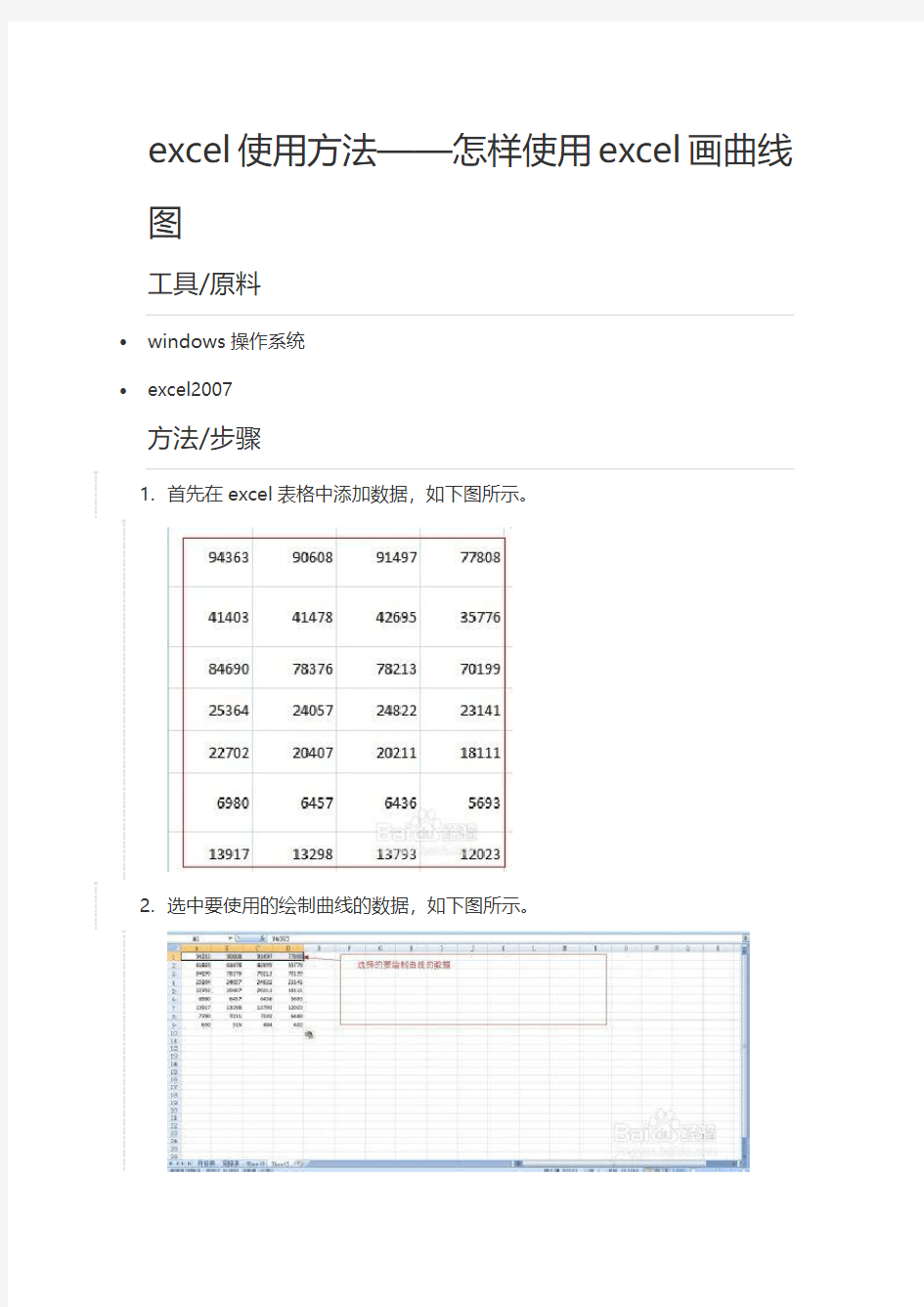
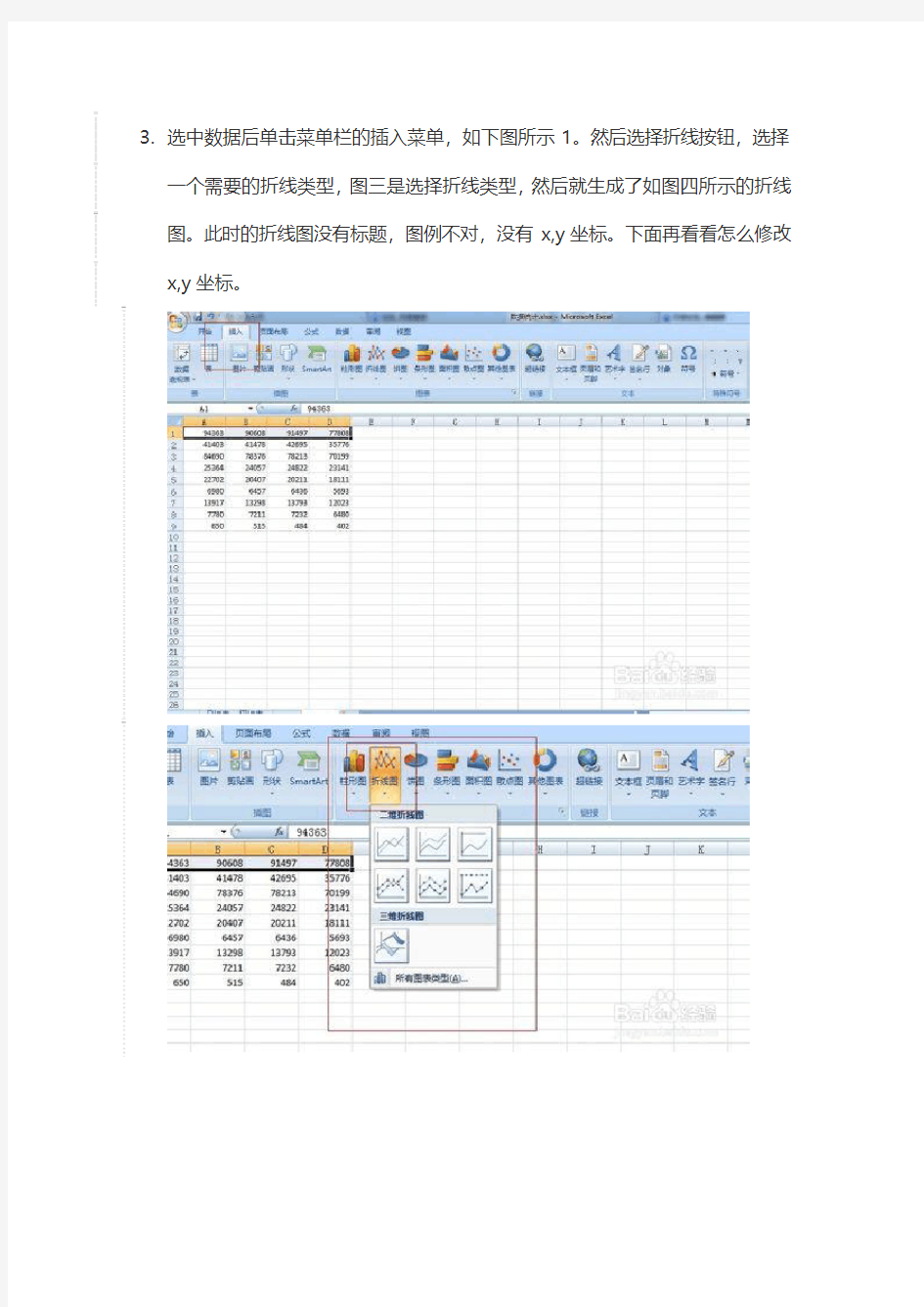
excel使用方法——怎样使用excel画曲线图
工具/原料
?windows操作系统
?excel2007
方法/步骤
1.首先在excel表格中添加数据,如下图所示。
2.选中要使用的绘制曲线的数据,如下图所示。
3.选中数据后单击菜单栏的插入菜单,如下图所示1。然后选择折线按钮,选择
一个需要的折线类型,图三是选择折线类型,然后就生成了如图四所示的折线图。此时的折线图没有标题,图例不对,没有x,y坐标。下面再看看怎么修改x,y坐标。
4.点击布局选项卡,如图一所示。点击图标标题选项卡出现标题选项。如图2
所示。本例选择是在图片上方添加标题,双击可以对标题文字进行编辑。
5.点击坐标轴标题选项卡,弹出横坐标、纵坐标标题选项如图一所示。添加后见
图2.点击主要纵坐标标题选项选择纵坐标标题,见图3.添加纵坐标标题后见
图4.想修改图例名,即“系列1”变为自己需要的名字怎么办?选中图表—右键选择数据—选中图例1的行—点击编辑按钮-在输入开中输入图例名称即可,输入后要点击确定才能生效,多个图例需要重复修改图例名。修改后的结果见图6.
6.比如想修改横纵坐标的起始刻度、间距怎么办?选中纵坐标——右键设置坐
标轴格式,弹出修改坐标轴的对话框。设置见图2.还可以修改其他东西,如颜色等。横坐标起始值、刻度间距设置相同,不在重复。
7.如果生成的图标横纵坐标反了怎么办?点击设计-切换行列选项即可进行简单
的切换,见图1。切换后结果见图2。
END
注意事项
?注意修改excel生成的图表时一定要选中图表才能看到布局、设计等选项卡
?编辑图表时多尝试,比如增加网格线等操作可以尝试添加
用excel画横道图 部门: xxx 时间: xxx 整理范文,仅供参考,可下载自行编辑
Step1启动Excel2003(其它版本请仿照操作>,仿照图1的格式,制作一份表格,并将有关工序名称、开 (完>工时间和工程持续时间等数据填入表格中。 A1单元格中请不要输入数据,否则后面制作图表时会出现错 误。“完成时间”也可以不输入。 同时选中A1至C12单元格区域,执行“插入→图表”命令,或者直接按“常用”工具栏上的“图表向导”按钮,启动“图表向导—4步骤之一—图表类型”(如图2>。 b5E2RGbCAP
Setp2 切换到“自定义类型”标签下,在“图表类型”下面的列表中,选中“悬浮的条形图”选项,单击“完成”按钮,图表插入到 文档中。 p1EanqFDPw 然后用鼠标双击图表的纵坐标轴,打开“坐标轴格式”对话框,切换到“刻度”标签下,选中“分类次序反转”选项;再切换到“字体”标签下,将字号设置小一些,确定返回。 DXDiTa9E3d 小技巧:经过此步操作,图表中有关“工序名称”就按开工顺序从上到下排列了,这样更符合我们的实际情况。 Step3 仿照上面的操作,打开横坐标轴的“坐标轴格式”对话框,在“刻度”标签中,将“最小值”和“交叉于”后面的方框中的数值都设置为“37994”(即日期2004-1-8的序列值,具体应根据实际
情况确定>;同时,也在“字体”标签中,将字号设置小一些,确定 返回。 RTCrpUDGiT 调整好图表的大小和长宽比例,一个规范的横道图制作完成(图3>。你也可以利用相应的设置对话框,修改图表的格式、颜色等设 置,感兴趣的读者请自己练习设置。5PCzVD7HxA 相关文章热点文章来!把我的Blog数据转移到X-Space里微软迎来迟到幸福 10天进账额相当于5年总和美司法部称IE7不违法微软同意02年裁决延期2006超女长沙十强厉娜许飞晋级黑色迷情性感蕾丝内衣诱惑难挡历史文章-2237历史文章-2269?历史文章-2269历史文章-22692422CSeek产品列表 - 2332页?CSeek产品列表 - 2333页CSeek产品列表 - 2334页CSeek 产品列表 - 2335页罗技鼠标涉嫌误导电池寿命八个月言过 其实历史文章-1256历史文章-3824历史文章-3824历史文章- 38243994CSeek产品列表 - 2092页CSeek产品列表 - 2093
用EXCEL画横道图,最简单、最实用的办法。 在工程计划和实施中,横道图是有简单、醒目和便于编制等特点,在工程管理工作中被广泛应用。如何更简单、快捷地绘制横道图呢?是用CAD、project、P3或者其他专业软件?这些软件不是不行,而是都太复杂,而且修改时麻烦,现在我就以XX高速公路XX合同段进度计划为例,用EXCEL来更快更方便地画出横道图。 一、确定横道图的格式,外围框架、工程项目、日期、时间等形式。确定格式的时候特别要注意每个工程项目需要占3行,为什么?因为我们要把3行看成一个整体,横道图中把中间一行体现为一条线,呵呵,这个线的宽度是不是就是行高,可以随时调了。下面是我自己已经确定的横道图样式: 二、确定好格式以后,就开始进行横道图中最重要的一步:让横道图自动填充,什么办法呢?EXCEL中的自动填充,让介于开始时间和结束时间的单元格显示黑色。嘿嘿,这样就成了自动了吧?下面我说操作步骤: 1、横道图中中间一行填入时间,要和上面工程标尺的时间一致哦,一行填完以后,字体颜色设置为白色,这样就表面上看不见,但是实际有内容了。 2、对这一行进行格式操作,全部选中本行中所有的日期单元格以后,“条件格式”-“突出显示单元格规则”-“介于”在弹出的窗口中,介于起始值肯定是开始时间了,但是不要直接填成日期,要链接,也就是“G62”,终止值为结束时间,也就是“H61”。 3、然后就是设置为:我们选“自定义格式”,“自定义格式”中,把字体设置为黑色,背景填充为黑色。OK,现在是不是一行已经出来了。 4、下面的我们选中日起行以后直接拉下去效果就出来了。哈哈。绘图完毕,调节起来也非常方便吧?前面日期填入以后,后面横道图结果就自动出来了。
用Excel绘制级配曲线图步骤 1、建立图表:在图表向导中选择XY散点图,点击下一步,点击数据区域中红色箭 头选择任意数据区域;点击下一步,选择标题,输入图表标题(筛分级配曲线图)、数值X轴(筛孔尺寸mm)、数值Y轴(通过率%);选择网格线,选择数值X 轴,选择主要网格线,点击下一步,点击完成。 2、修改坐标轴:双击X轴数字,设置筛孔尺寸。选择刻度,将最小值设为0、最 大值设为级配类型最大粒径对应的泰勒曲线值(如AC-25,最大粒径为31.5mm,对应的泰勒曲线值为y=100.45lgdi=4.723);选择字体,设置需要的字体大小,点击确定。双击Y轴数字,将最小值设为0、最大值设为100、主要刻度单位设为10、次要刻度单位设为0,选择字体,设置需要的字体大小,点击确定。 3、设置筛孔尺寸系列:在图表区点击鼠标右键,选择数据源,选择系列,选择添 加,选择X值输入筛孔尺寸对应的泰勒曲线值[如筛孔26.5mm(将孔径作为系列名称输入更方便)为4.370,4.370[),选择Y值输入0,100。再选择添加输入其它筛孔尺寸。选择确定。双击系列,设置系列格式。选择图案,设置系列线格式,选择数据标志,点击确定。双击数据标志,将数字修改为对应的筛孔尺寸。
4、输入级配范围和级配中值线:在图表区点击鼠标右键,选择数据源,选择系列, 选择添加,选择X值输入筛孔尺寸对应的泰勒曲线值(4.723,4.370,3.762……), 选择Y值输入级配上下限和中值。点击确定。 5、输入设计级配线:在图表区点击鼠标右键,选择数据源,选择系列,选择添加, 选择X值输入筛孔尺寸对应的泰勒曲线值(4.723,4.370,3.762……),选择Y 值点击红色箭头选择任意设计级配区域。
Excel与横道图 在建筑工程中,横道图是我们一个陌生不过的东西。其实横道图又称为甘特图。 画横道图的工具或者软件虽然是不少,比如:Microsoft的project、ccproject网络图绘制软件、甚至也可以用Microsoft的Word来作图。 现在介绍下如何用Microsoft的Excel来画横道图是怎样操作的。。。(这里我是用Excel2019来演示操作,如果是比较低版本的Excel来画横道图是有些设置不太相同的,比如Excel2019以下的版本) 接下来,我们一起来学习下怎样在Excel里生成横道图。 首先打开我们需要的软件Excel,把需要的开始日期、结束日期和天数输入单元格里(这里以Excel2019为例) 选择数据区域中的选择任一个单元格,在功能区中选择“插入——更多图形条形图——堆积条形图”
选择堆积条形图 确认后,接着就自动生成了条形图。
看到的这个条形图还不是我们想要的,别急,我们继续接下去完善。。。 选择刚刚弹出的条线图——选择图标工具的设计——选择数据——把结束日期删掉——确认。 这时,条形图里结束日期的进度条被我们删掉了。 选择开始日期——右击——选择设置数据系列格式(Excel2019等一下版本,双击开始日期即可)
然后,点击油漆桶——填充——选择无填充,此时我们会看到开始日期的进度条会变成透明的。到这里,终于达到事半功倍了。眼看就要大功告成了。别高兴这么快,我们继续下一步调整。。。 选择图表选项——垂直(类别)轴
选择坐标轴选项——逆序类别前面的方框把勾打上。 这里说明一下,坐标轴选项下的最小值和最大值都是填数值的,实际要填上的是我们工程的最早的开工日期和竣工验收的日期(这个是基于低版本的做法)Excel2019以上的要填入日期的序列数。。。 序列数的获取方法有很多,比如我以2019-10-3(最小值)和2019-1-2(最大值);选择2019-10-3单元格把它的属性”日期“改为”常规“,这样单元格就会变成41915;同理2019-1-2也就变成42019了。把41915和42019填到对应的最小值和最大值的方框里就ok了。 这里还要将数字——类别改为日期;类型改为2019/3/14或者是3/14即可。
EXCEL 2007施工进度横道图制作步骤及实战练习 1.将图表中的部分图形“隐藏”起来 如果为了实现某种特殊的图表效果,需要将图表中的部分图形“隐藏”起来,除了将该系列删除外(有时候这种方法不能达到所需要的效果),还可以通过下面的方法来实现。 步骤1:在图表中选中需要“隐藏”的图表图形。 步骤2:切换到“图表工具/格式”菜单选项卡中。 步骤3:单击“形状样式”组中的“形状填充”下拉按钮,在随后出现的下拉列表中,选择“无填充颜色”选项即可。 2.调整图表图形宽度 对于柱形、条形等图表来说,如果用户觉得图形的宽度不太合适,可以通过下面的操作来进行调整。 步骤1:在图表中选中相应的图表图形。 步骤2:右击鼠标,在随后出现的快捷菜单中,选择“设置数据点格式”选项,打开“设置数据点格式”对话框。 步骤3:在“系列选项”标签中,结合“即看即所得”功能,调整“分类间距”下面的数值至合适值后,单击“关闭”返回即可。 【实战练习】 下面,我们实战演练制作如图1所示的施工进度横道图的具体过程。
图1 1.建立图表 步骤1:启动Excel 2007,在某个工作表中,输入施工进度数据,如图2所示。 图2 步骤2:选中A2:C14单元格区域,用“条形图—堆积条形图”图表类型建立一个图表,如图3所示。 图3
2.格式化图表 步骤1:在图表中,单击“开始日期”系列图形,选中它,右击鼠标,在随后出现的快捷菜单中,选择“设置数据点格式”选项,打开“设置数据点格式”对话框。 步骤2:激昂“填充”和“边框颜色”均设置为“无”,单击“关闭”返回。 步骤3:切换到“图表工具/布局”菜单选项卡中,选中图表中的横轴,然后单击“当前所选内容”组中的“设置所选内容格式”按钮,打开“设置坐标轴格式”对话框。 步骤4:在“坐标轴选项”栏目中,选中“最小值/固定”项目,并在后面的方框中输入“39414”;选中“最大值/固定”项目,并在后面的方框中输入数值“39640”;选中“主要刻度单位/固定”项目,并在后面的方框中输入数值“20”;选中“次要刻度单位/固定”项目,并在后面的方框中输入数值“5”.其他采用默认格式。设置完成后,单击“关闭”返回。(提示:此处的数值“39414”为“施工准备”开始日期的序列值:“39640”为“竣工验收”后某个日期的序列值。) 步骤5:选中纵轴,打开“设置坐标轴格式”对话框。 步骤6:在“坐标轴选项”栏目中,选中“逆序类别”、“横坐标轴交叉/最大分类”选项。其他采用默认格式,设置完成后,单击“关闭”返回。 步骤7:选中“图例”对象,按下DEL键将其删除。 步骤8:为图表添加上标题(如“××1号楼施工进度”)。 步骤9:调整好图表的大小等元素后,一张规范的施工进度图就
折线图 折线图是用来表示某种现象在时间序列上的动态,或者某种现象随另一种现象而变化的情况,可以大致反映两者之间的数学函数关系。 由于折线图表现的是数据的动态或变化趋势,因此先必须明确表达资料的目的,尽可能的做到把主要概念表达出来。 如果要了解种群的消长规律时,一般采用单位时间的消长曲线,以时间单位为x轴,种群数量为y轴。 如果要了解种群的增长规律时,就必须把逐个单位时间的数据依次累加起来作为y轴的数据,这样的折线图称为增长曲线图。 例如诱蛾灯下每天的发蛾量可以做成消长曲线图。消长曲线可以清楚的看出每一个世代的发生型,如前峰型、中峰型、双峰型等,但不能够确切的了解任一单位时间的发蛾量在整个种群中的进度。只有把每个单位时间的发蛾量依次累加起来,才能表达出发蛾的增长规律。
实例 用下表数据,作三化螟发蛾消长曲线。 调查日期 6/246/266/286/307/27/47/67/87/10(月/日) 发蛾量(头)862066820690701209318459780782505625
1 输入数据 启动Microsoft Excel 2003,在工作表里按上表的形式输入数据。然后将数据整理为如下图所示。 操作步骤: 定义为“文本”数据类型 定义为“数值”数据类型 定义为“数值”数据类型
2 使用图表向导 在主菜“插入”中选中“图表”命令,或者直接点击工具栏里的快捷按钮启动图表向导
⑴选择图表类型 选中折线图选中这个子类 点击“下一步”
⑵设置图表数据源 选中系列产生在行 在数据区域栏输入表达式: =Sheet1!$A$3:$J$5 或者用鼠标在“Sheet1”工作表中框选 A3:J5 点击“系列”卡片按钮,进入数据源编 辑
如何用EXCEL绘制精确的甘特图 2014-04-28 今天有个朋友由于在没有project软件的情况下,紧急需要绘制精确的甘特图。我在家里有没有project软件,不过我在excel图表方面有一定的技巧,解决了他的问题。如果你也想知道如何在一分钟之内利用excel图表功能作出甘特图来,请花几分钟看完这篇文章: 这是完成的样子: 首先,你要输入进度数据,如下图 然后,启动图表制作向导程序:
选中“簇状条形图”,单击【下一步】 选择适当的数据区域,要包括任务名称、开始、工期这3列,并选择“系列出生在列”,单击【下一步】
选定适当的数据系列,这是非常关键的一步,应保证系列“开始”在“工期”的上面,单击【完成】提前完成向导程序 这就是向导程序完成的图表,当然它还不满足我们的要求,接下来我们对其进行必要的设置: 1,反转“Y”轴:双击图表中的“Y”坐标轴,并勾选“分类次序反转”选项:
得到的结果已经接近最终的成果了: 2,下面的步骤应该能猜到了,就是隐藏《开始》系列:这个相对简单
完成后,不错嘛,快完工喽 3,接下来要调整X轴的坐标,以适应进度度的尺度习惯: 这里,需要说明的是日期坐标会被转化为数字显示,这样调整坐标轴最大、最小值的时候容易混淆,不要紧接着看吧: 在一个单元格里输入一个比项目最早日期还早几天的一个日期如此例就可以是2007-1-8,然后点击“,” 按钮使其数字化即可得到该日期的数值。
坐标轴的最大值就是项目完成日期后的几天,安装上面的方法计算出来,一并填入坐标轴格式窗口,便大功告成了! 当然还可以设置更加漂亮的外观,不过这不是重点,大家可以自己掌握。 怎么样?效果不错吧?如果你手头工具不足,就可以用这个办法了。 更新 根据网友的提示,youtube上面的一段视频居然和我介绍的方法一样。刚知道的时候简直快气疯了,我和好友goofy研究出这个方法是在一台赛扬PC上,用的是office97。但后来就释然了,感叹传播的效力。 相比之下,还有类似涂鸦形式的excel甘特图模板(下载地址:excel-zip),如下图所示: 这里,你需要手动定义所有东西包括日历、任务条等等。但是图示效果更佳规整,更加符合专业习惯。随即在办公室里展开调查,看看大家更喜欢哪一种,结果显示:4:3 几乎是一半对一半。 建议 如果仅仅是“画”gantt图,那么涂鸦法显然是不错的选择。这类工具有:visio,smartdraw等等。如果是“编辑”gantt图,那么chart法就显示出灵活度了,至少有相当程度的自动化成分。这类工具除了project、P3以外,有很多在线gantt工具。
引用用Excel函数画曲线的方法1.用Excel函数画曲线图的一般方法 因为Excel有强大的计算功能,而且有数据填充柄这个有力的工具,所以,绘制曲线还是十分方便的。用Excel画曲线的最大优点是不失真。大体步骤是 这样的: ⑴用“开始”→“程序”→“Microsoft office”→”Excel”,以进入Excel窗口。再考虑画曲线,为此: ⑵在A1 和A2单元格输入自变量的两个最低取值,并用填充柄把其它取值自动填入; ⑶在B列输入与A列自变量对应的数据或计算结果。有三种方法输入: 第一种方法是手工逐项输入的方法,这种方法适合无确定数字规律的数据:例如日产量或月销售量等; 第二种方法是手工输入计算公式法:这种方法适合在Excel的函数中没有 列入粘贴函数的情况,例如,计算Y=3X^2时,没有现成的函数可用,就必须自己键入公式后,再进行计算; 第三种方法是利用Excel 中的函数的方法,因为在Excel中提供了大量的 内部预定义的公式,包括常用函数、数学和三角函数、统计函数、财务函数、 文本函数等等。 怎样用手工输入计算公式和怎样利用Excel的函数直接得出计算结果,下 面将分别以例题的形式予以说明; ⑷开始画曲线:同时选择A列和B列的数据→“插入”→“图表”→这时出现如下图所示的图表向导:
选“XY散点图”→在“子图表类型”中选择如图所选择的曲线形式→再点击下面的…按下不放可查看示例?钮,以查看曲线的形状→“下一步”→选“系列产生在列”→“下一步”→“标题”(输入本图表的名称)→“坐标”(是否默认或取消图中的X轴和Y轴数据)→“网络线”(决定是否要网格线)→“下一步”后,图形就完成了; ⑸自定义绘图区格式:因为在Excel工作表上的曲线底色是灰色的,线条的类型(如连线、点线等)也不一定满足需要,为此,可右击这个图,选“绘图区格式”→“自定义”→“样式”(选择线条样式)→“颜色”(如果是准备将这个曲线用在Word上,应该选择白色)→“粗细”(选择线条的粗细)。 ⑹把这个图形复制到Word中进行必要的裁剪; ⑺把经过裁剪过的图形复制到Word画图程序的画板上,进行补画直线或坐标,或修补或写字,“保存”后,曲线图就完成了。 2.举例 下面针对三种不同的情况举三个例子说明如下: 例1. 下图是今年高考试题的一个曲线图,已知抛物线公式是Y=2X^2 ,请画出其曲线图。 因为不能直接利用Excel给出的函数,所以,其曲线数据应该用自己输入公式的方法计算出来,画图步骤如下:
excel 在一个界面中如何同时画出频次直方图和正态分布图 excel有个数据分析工具,里面可以做直方图,但是正态分布图不能直接做。 若要两种图都显示,那么就需要用到函数了。 方法如下: 假若你的数据在A1:A10 1.统计数据个数;任意选个单元格,如B1,输入count(A1:A10); 2.求最大值;如B2中输入:max(A1:A10) 3.求最小值;如B3中输入:min(A1:A10) 4.求平均值;如B4中输入:average(A1:A10) 5.求标准偏差:如B5中输入:stdev(A1:A10) 6.获得数据区间;用最大值减最小值;如B6中输入:B3-B2 7.获得直方图个数;个数的开放加1,如B7中输入:sqrt(B1)+1 8.获得直方图组距;用区间除以(直方图个数-1),如B8中输入B7/(B7-1) 下面就开始作图了: 1.任选个空单元格:如C列第一个单元格C1,令C1等于最小值,即输入=B3 2.在C2中输入=C1+$B$8 (最小值逐渐累加,绝对引用) 3.选中C2,然后向下拉,直到数据大于最大值就可以了;比如你拉到C5了。 4.统计频数,如在D1中输入frequency(A1:A10,C1:C5)确定,然后将选中D1到D5,将光标定位到公式栏,同时按住ALT+Shift+Enter 5.统计正态分布的数据,E1中输入normdist(C1,$B$4,$B$5,0)回车;然后选中E1,下拉到E5 一、数据准备 直方图:
组界及频率 1. 统计数据个数;任意选个单元格,如B1,输入count(A1:A10); =IF(C9="","",COUNT(C9:AB14)) 2. 子组大小:=IF(B9="","",COUNT(B9:B14)) 3. 子组个数: =IF(AD14="","",IF(AD14=0,0,AD14/M4)) (用数据总数除子组大小(M4单元格)) =IF(C9="","",COUNT(C9:AB14)) (一共有多少个数据) 4. 求最大值;如B2中输入:max(A1:A10);=IF('X-R'!C9="","",MAX('X-R'!C9:'X-R'!AB14)) 5. 求最小值;如B3中输入:min(A1:A10);=IF('X-R'!C9="","",MIN('X-R'!C9:'X-R'!AB14)) 6. 求平均值;如B4中输入:average(A1:A10);=IF(C9="","",AVERAGE(C9:AB11)) 7. 求标准偏差:如B5中输入:stdev(A1:A10);=STDEV(C9:AA13);=IF(AE8="","",SQRT((AB45-(AE8*AE8/AD14))/(AD14-1))) 8. Sigma = =IF(AD17="","",AD17/L37) δ=R/D2 直方图: 以最小值减去SIGMA的二分之一为组界的起始数。 直方图的数据区间:以最大值减去最小值的十分之一为间隔 正态图: X Normal
正态分布函数的语法是NORMDIST(x,mean,standard_dev,cumulative)cumulative为一逻辑值,如果为0则是密度函数,如果为1则是累积分布函数。如果画正态分布图,则为0。例如均值10%,标准值为20%的正态分布,先在A1中敲入一个变量,假定-50,选中A列,点编辑-填充-序列,选择列,等差序列,步长值10,终止值70。然后在B1中敲入NORMDIST (A1,10,20,0),返回值为0.000222,选中B1,当鼠标在右下角变成黑十字时,下拉至B13,选中A1B13区域,点击工具栏上的图表向导-散点图,选中第一排第二个图,点下一步,默认设置,下一步,标题自己写,网格线中的勾去掉,图例中的勾去掉,点下一步,完成。图就初步完成了。下面是微调把鼠标在图的坐标轴上点右键,选坐标轴格式,在刻度中填入你想要的最小值,最大值,主要刻度单位(x轴上的数值间隔),y轴交叉于(y 为0时,x多少)等等。确定后,正态分布图就大功告成了。 PS:标准正态分布的语法为NORMSDIST(z), 正态分布 (一)NORMDIST函数的数学基础 利用Excel计算正态分布,可以使用函数。 格式如下:变量,均值,标准差,累积, 其中: 变量:为分布要计算的值; 均值:分布的均值; 标准差:分布的标准差; 累积:若1,则为分布函数;若0,则为概率密度函数。 当均值为0,标准差为1时,正态分布函数即为标准正态分布函数 。 例3已知考试成绩服从正态分布,,,求考试成绩低于500分的概率。 解在Excel中单击任意单元格,输入公式: “ 500,600,100,1 ”,
利用Excel的NORMSDIST函数建立正态分布 表 董大钧,乔莉 理工大学应用技术学院、信息与控制分院, 113122 摘要:利用Excel办公软件特有的NORMSDIST函数可以很准确方便的建立正态分布表、查找某分位数点的正态分布概率值,极大的提高了数理统计的效率。该函数可返回指定平均值和标准偏差的正态分布函数,将其引入到统计及数据分析处理过程中,代替原有的手工查找正态分布表,除具有直观、形象、易用等特点外,更增加了动态功能,极大提高了工作效率及准确性。 关键词:Excel;正态分布;函数;统计 引言 正态分布是应用最广泛的连续概率分布,生产与科学实验中很多随机变量的概率分布都可以近似地用正态分布来描述。例如,在生产条件不变的情况下,某种产品的力、抗压强度、口径、长度等指标;同一种生物体的身长、体重等指标;同一种种子的重量;测量同一物体的误差;弹着点沿某一方向的偏差;某个地区的年降水量;以及理想气体分子的速度分量等等。一般来说,如果一个量是由许多微小的独立随机因素影响的结果,那么就可以认为这个量具有正态分布。从理论上看,正态分布具有很多良好的性质,许多概率分布可以用它来近似;还有一些常用的概率分布是由它直接导出的,例如对数正态分布、t分布、F分布等。在科学研究及数理统计计算过程中,人们往往要通过某本概率统计教材附录中的正态分布表去查找,非常麻烦。若手头有计算机,并安装有Excel软件,就可以利用Excel的NORMSDIST( x )函数进行计算某分位数点的正态分布概率值,或建立一个正态分布表,准确又方便。 1 正态分布及其应用 正态分布(normal distribution)又名高斯分布(Gaussian distribution),是一个在数学、物理及工程等领域都非常重要的概率分布,在统计学的许多方面有着重大的影响力。若随机变量X服从一个数学期望为μ、标准方差为σ2的高斯分布,记为N(μ,σ2 )。则其概率密度函数为正态分布的期望值μ决定了其位置,其标准差σ决定了分布的幅度。因其曲线呈钟形,因此人们又经常称之为钟形曲线。我们通常所说的标准正态分布是μ = 0,σ
用Excel2007制作直方图和正态分布曲线图 ? ?| ?浏览:3677 ?| ?更新:2014-04-15 02:39 ?| ?标签: ? 1 ? 2 ? 3 ? 4 ? 5 ? 6 ?7 在学习工作中总会有一些用到直方图、正态分布曲线图的地方,下面手把手教大家在Excel2007中制作直方图和正态分布曲线图
工具/原料 ?Excel(2007) 方法/步骤 1. 1 数据录入 新建Excel文档,录入待分析数据(本例中将数据录入A列,则在后面引用中所有的数据记为A: A); 2. 2 计算“最大值”、“最小值”、“极差”、“分组数”、“分组组距”,公式如图: 3. 3 分组 “分组”就是确定直方图的横轴坐标起止范围和每个小组的起止位置。选一个比最小值小的一个恰当的值作为第一个组的起始坐标,然后依次加上“分组组距”,直到最后一个数据值比“最大值”大为止。这时的实际分组数量可能与计算的“分组数”有一点正常的差别。类似如下图。 4. 4 统计频率 “频率”就是去统计每个分组中所包含的数据的个数。 最简单的方法就是直接在所有的数据中直接去统计,但当数据量很大的时候,这种方法不但费时,而且容易出错。
一般来说有两种方法来统计每个小组的数据个数:1.采用“FREQUENCY”函数;2.采用“COUNT I F”让后再去相减。 这里介绍的是“FREQUENCY”函数方法: “Date_array”:是选取要统计的数据源,就是选择原始数据的范围; “Bins_array”:是选取直方图分组的数据源,就是选择分组数据的范围; 5. 5 生成“FREQUENCY”函数公式组,步骤如下: 1. 先选中将要统计直方图每个子组中数据数量的区域 6. 6 2. 再按“F2”健,进入到“编辑”状态 7.7 3. 再同时按住“Ctrl”和“Shift”两个键,再按“回车Enter”键,最后三键同时松开,大功告成! 8.8 制作直方图 选中统计好的直方图每个小组的分布个数的数据源(就是“频率”),用“柱形图”来完成直方图: 选中频率列下所有数据(G1:G21),插入→柱形图→二维柱形图
如何用EXCEL制作成绩分析的正态分布图 摘要:教学评价在学校教育教学工作中的重要地位毋容置疑。考试是对学生进行的一种教育测量,也是对教师教学质量、出题水平的评价。特别是数理统计方法的应用,使得我们对学生的教育测量转化为教学评价得到了有效的帮助。本文论述了如何用EXCEL制作考试成绩的正态分成图,并结合其它相关的衡量标准,比如,区分度,学生成绩柱状分布图,难度系数,优秀率等,融合于一个图表中进行分析。这是一种有效的可操作的方法,能让每一位教师从图中获得一种易于接受的直观认识,并且方便找出教学中存在的问题,并为以后教学改进措施的制定提供有效的帮助。 关键词:教学评价,EXCEL,成绩分析,正态分布。 教育评价学是教育科学领域中的一个重要的应用性很强的分支学科。在当今世界教育领域中,教育评价、教育基础理论和教育发展被认为是三大研究范围。教育是人类有目的、有计划、有组织的活动,教育活动涉及教育方案、教育活动的实施、教育活动的参与者等等,要提高学校教育活动的有效性,就必须对这些内容进行适当的评价。因此,教育评价对于学校教育的改革和发展,对于学校教育的管理和决策,都有着至关重要的作用,所以备受各国政府及其教育行政部门的重视。 在学校日常工作中,通过教育评价活动来强化管理,已受到人们的广泛重视。不论是宏观的教育行政管理还是微观的学校工作管理,都把教育评价当作一种有效的管理手段。就一所学校而言,管理水平的高低在一定程度上能反映出该校的评价工作开展得怎么样,而评价水平的高低又能体现出学校领导者的管理水平。实施素质教育的关键是教师素质的高低。为了提高教师素质,教育行政部门和学校都加大了对教师的管理力度,开展了对教师的教学评价工作。通过有效地评价教师,不仅调动了教师工作的积极性,而且进一步促进了师资队伍的建设。所以,要做一个有效的管理者,就要重视教育评价的作用。 教学评价是教育评价的重要组成部分。它以考试作为一种基础性的手段,来收集有关学生对知识的掌握程度方面的信息;以测验作为测量的手段,获得客观的数据,进行进一步的分析、综合,并作出价值上的判断。 在学校教育教学工作中,从研究的目的出发开展评价工作,就是要通过评价活动促进教育教学改革实验的进行,从而提高教育教学的科学研究水平。因此,教学评价将有助于学校及教育工作者自身进行检查、反思,并主动改进教育教学工作,从而有助于提高教育教学质量。教学常规工作中的段考、期考,不仅仅是为了测量学生的知识掌握程度,我们还应该使用现代的数理统计技术和现代信息技术来对考试成绩进行仔细、有效的分析,从中找出需要改进的教学问题,并为今后的教学改革提供依据。因此,我们就需要使用正态分布曲线来给我们的成绩分析提供一个有效的参考。 一、如何用EXCEL制作成绩分析的正态分布图呢?我们先来看一份样图:
excel有个数据分析工具,里面可以做直方图,但是正态分布图不能直接做。 若要两种图都显示,那么就需要用到函数了。 方法如下: 假若你的数据在A1:A10 1.统计数据个数;任意选个单元格,如B1,输入count(A1:A10); 2.求最大值;如B2中输入:max(A1:A10) 3.求最小值;如B3中输入:min(A1:A10) 4.求平均值;如B4中输入:average(A1:A10) 5.求标准偏差:如B5中输入:stdev(A1:A10) 6.获得数据区间;用最大值减最小值;如B6中输入:B3-B2 7.获得直方图个数;个数的开放加1,如B7中输入:sqrt(B1)+1 8.获得直方图组距;用区间除以(直方图个数-1),如B8中输入B7/(B7-1) 下面就开始作图了: 1.任选个空单元格:如C列第一个单元格C1,令C1等于最小值,即输入=B3 2.在C2中输入=C1+$B$8 (最小值逐渐累加,绝对引用) 3.选中C2,然后向下拉,直到数据大于最大值就可以了;比如你拉到C5了。 4.统计频数,如在D1中输入frequency(A1:A10,C1:C5)确定,然后将选中D1到D5,将光标定位到公式栏,同时按住ALT+Shift+Enter 5.统计正态分布的数据,E1中输入normdist(C1,$B$4,$B$5,0)回车;然后选中E1,下拉到E5 选择数据区域-二维堆积柱形图-确定完成,点击二维堆积柱形图的上数据图-右键-更改系列图标类型-选择折线图-图标空白处-右键-设置数据系列格式,看图吧:
----- ---- ----
------
灵活运用EXCEL绘制沉降观测曲线图 康政虹李世涌(河海大学土木工程学院南京 210098) 早在1985年,Microsoft Excel一经问世,就被公认为是世界上功能最强大、技术最先进、使用最方便的电子表格软件之一。她不仅是一种功能齐全的电子表格处理软件,也是一种操作简便的制图工具。它可以根据表格中枯燥的数据迅速便捷地生成各种直观、生动的图表。 在路基沉降及路堤稳定的观测工作中,为掌握路基沉降规律和趋势、控制和安排施工进度,就必须按要求进行长期沉降及稳定观测,随之即来的便是大量的观测数据。如何利用Excel强大的数据表格和图表功能,对观测资料进行处理,提高成果的精确度及美观性,工程技术人员为此进行了不倦的探索。本人在沉降观测数据资料整理中使用Excel时深深体会到它的方便快捷,在此想谈谈用Excel绘制沉降观测中XX测点的时间~荷载~沉降量关系曲线图时的一点小技巧。除了编程之外,若各位行家还有更好的方法,请不吝赐教。 按委托单位的要求,沉降观测报告中必须包括部分测点的时间~荷载~沉降量关系曲线图,而且为了形象直观,填土荷载要画成台阶状。为达到此目的,笔者曾做了许多尝试,发现通过编程固然可行,但运用Excel本身强大的数据处理功能,稍稍把数据作一点调整,也能达到同样的效果。 下面以某一测点为例简要说明绘制方法,该测点桩号(测点号)为K28+920中(H017),填土情况及观测数据如下表所示: 表1
单纯从上表中的数据是没办法画出所需的曲线图的,填土高度要呈台阶状就意味着对于同一个日期,势必要有两次填土高度与之对应。基于此认识,我们只需将以上数据稍作改进:把前一层填土的高度延续到下一层填土成型的时间。当然,我们完全可以按照要求的不同而调整数据,使之尽可能与实际吻合。 为了图形的美观,不妨将填土高度的单位以分米(dm)计,新的观测数据如下表所示: 表2
excel利用函数制作正态分布图的方法 Excel中的正太分布图具体该如何利用函数制作呢?接下来是小编为大家带来的excel利用函数制作正态分布图的方法,供大家参考。 excel利用函数制作正态分布图的方法函数制作正太分布图步骤1:获取正态分布概念密度 正态分布概率密度正态分布函数NORMDIST获取。 在这里是以分组边界值为X来计算: Mean=AVERAGE(A:A)(数据算术平均) Standard_dev=STDEV(A:A)(数据的标准方差) Cumulative=0(概率密度函数) excel利用函数制作正态分布图的方法图1 函数制作正太分布图步骤2:向下填充 excel利用函数制作正态分布图的方法图2 函数制作正太分布图步骤3:在直方图中增加正态分布曲线图 1、在直方图内右键选择数据添加 2、系列名称:选中H1单元格 3、系列值:选中H2:H21 4、确定、确定 excel利用函数制作正态分布图的方法图3 EXCEL中如何控制每列数据的长度并避免重复录入 1、用数据有效性定义数据长度。
用鼠标选定你要输入的数据范围,点数据-有效性-设置,有效性条件设成允许文本长度等于5(具体条件可根据你的需要改变)。 还可以定义一些提示信息、出错警告信息和是否打开中文输入法等,定义好后点确定。 2、用条件格式避免重复。 选定A列,点格式-条件格式,将条件设成公式=COUNTIF($A:$A,$A1)1,点格式-字体-颜色,选定红色后点两次确定。 这样设定好后你输入数据如果长度不对会有提示,如果数据重复字体将会变成红色。 在EXCEL中如何把B列与A列不同之处标识出来 (一)、如果是要求A、B两列的同一行数据相比较: 假定第一行为表头,单击A2单元格,点格式-条件格式,将条件设为: 单元格数值不等于=B2 点格式-字体-颜色,选中红色,点两次确定。 用格式刷将A2单元格的条件格式向下复制。 B列可参照此方法设置。 (二)、如果是A列与B列整体比较(即相同数据不在同一行): 假定第一行为表头,单击A2单元格,点格式-条件格式,将条件设为: 公式=COUNTIF($B:$B,$A2)=0
制作直方图 1、数据录入 新建Excel文档,录入待分析数据(本例中将数据录入A列,则在后面引用中所有的数据记为A:A);2 2、计算最大值、最小值、极差、分组数、分组组距 其中:极差=最大值-最小值,分组数=数据的平方根向上取整,分组组距=极差/ 分组数 3、分组 分组就是确定直方图的横轴坐标起止范围和每个小组的起止位置。选一个比最小 值小的一个恰当的值作为第一个组的起始坐标,然后依次加上“分组组距”,直 到最后一个数据值比“最大值”大为止。这时的实际分组数量可能与计算的“分 组数”有一点正常的差别。 4、统计频率 “频率”就是去统计每个分组中所包含的数据的个数。 序号分组频数频率(%) 最大值57.9 1 50.50 0 0.00 最小值50.6 2 50.91 1 0.00 极差7.3 3 51.31 0 0.00 分组数18 4 51.72 1 0.00 分组组距0.406 5 52.12 6 0.02 6 52.53 7 0.02 7 52.94 24 0.08 8 53.34 59 0.20 9 53.75 37 0.12 10 54.15 38 0.13 11 54.56 36 0.12 12 54.97 28 0.09 13 55.37 18 0.06 14 55.78 22 0.07 15 56.18 10 0.03 16 56.59 3 0.01 17 57.00 6 0.02 18 57.40 0 0.00 19 57.81 2 0.01 20 58.21 1 0.00
5、制作直方图 选中统计好的直方图每个小组的分布个数的数据源(就是“频率”),用“柱形图”来完成直方图:选中频率列下所有数据(G1:G21),插入→柱形图→二维柱形图 6、修整柱形图 选中柱形图中的“柱子”→右键→设置数据系列格式: (1)系列选项,分类间距设置为0%; (2)边框颜色:实线,白色(你喜欢的就好) (3)关闭“设置数据系列格式”窗口 10 20 30 40 50 60 70 1234567891011121314151617181920 系列1 10 20 30 40 50 60 70 1234567891011121314151617181920 频数 频数
E X C E L绘制级配曲线图 Document serial number【NL89WT-NY98YT-NC8CB-NNUUT-NUT108】
一、用Excel绘制级配曲线图步骤 建立图表:在图表向导中选择XY散点图,点击下一步,点击数据区域中红色箭头选择任意数据区域;点击下一步,选择标题,输入图表标题(筛分级配曲线图)、数值X轴(筛孔尺寸mm)、数值Y轴(通过率%);选择网格线,选择数值X轴,选择主要网格线,点击下一步,点击完成。1、修改坐标轴:双击X轴数字,设置筛孔尺寸。选择刻度,将最小值设为0、最大值设为级 配类型最大粒径对应的泰勒曲线值(如AC-25,最大粒径为31.5mm,对应的泰勒曲线值为y=100.45lgdi=4.723);选择字体,设置需要的字体大小,点击确定。双击Y轴数字,将最小值设为0、最大值设为100、主要刻度单位设为10、次要刻度单位设为0,选择字体,设置需要的字体大小,点击确定。 2、设置筛孔尺寸系列:在图表区点击鼠标右键,选择数据源,选择系列,选择添加,选择X 值输入筛孔尺寸对应的泰勒曲线值[如筛孔26.5mm(将孔径作为系列名称输入更方便)为 4.370,4.370[),选择Y值输入0,100。再选择添加输入其它筛孔尺寸。选择确定。双击系 列,设置系列格式。选择图案,设置系列线格式,选择数据标志,点击确定。双击数据标志,将数字修改为对应的筛孔尺寸。
3、输入级配范围和级配中值线:在图表区点击鼠标右键,选择数据源,选择系列,选择添 加,选择X值输入筛孔尺寸对应的泰勒曲线值(4.723,4.370,3.762……),选择Y值输入级配上下限和中值。点击确定。 4、输入设计级配线:在图表区点击鼠标右键,选择数据源,选择系列,选择添加,选择X值 输入筛孔尺寸对应的泰勒曲线值(4.723,4.370,3.762……),选择Y值点击红色箭头选择任意设计级配区域。
众所周知,从事工程建设的,绘制施工进度计划图是一项重要的工作。现在就让我们一起来看看如何用Excel绘制建设工程进度计划图吧。 建设工程进度计划的表示方法有多种,常用的有“横道图”和“网络图”两类。先让我们来看看横道图的制作吧。 横道图也称甘特图,是美国人甘特在20世纪20年代率先提出的,在Excel 中,可以用“悬浮的条形图”来实现。 Step1 启动Excel2003(其它版本请仿照操作),仿照图1的格式,制作一份表格,并将有关工序名称、开(完)工时间和工程持续时间等数据填入表格中。
A1单元格中请不要输入数据,否则后面制作图表时会出现错误。“完成时间”也可以不输入。 同时选中A1至C12单元格区域,执行“插入→图表”命令,或者直接按“常用”工具栏上的“图表向导”按钮,启动“图表向导?4步骤之一?图表类型”(如图2)。 Setp2 切换到“自定义类型”标签下,在“图表类型”下面的列表中,选中“悬浮的条形图”选项,单击“完成”按钮,图表插入到文档中。 然后用鼠标双击图表的纵坐标轴,打开“坐标轴格式”对话框,切换到“刻度”标签下,选中“分类次序反转”选项;再切换到“字体”标签下,将字号设置小一些,确定返回。 小技巧:经过此步操作,图表中有关“工序名称”就按开工顺序从上到下排列了,这样更符合我们的实际情况。 Step3 仿照上面的操作,打开横坐标轴的“坐标轴格式”对话框,在“刻度”标签中,将“最小值”和“交叉于”后面的方框中的数值都设置为“37994”(即日期2004-1-8的序列值,具体应根据实际情况确定,这个数值可以通过输入日期后在工作表中用常规格式可以看出来);同时,也在“字体”标签中,将字号设置小一些,确定返回。
Excel有关正态分布函数和曲线图 正态分布函数的语法是NORMDIST(x,mean,standard_dev,cumulative)cumulative为一逻辑值,如果为0则是密度函数,如果为1则是累积分布函数。如果画正态分布图,则为0。 例如均值10%,标准值为20%的正态分布,先在A1中敲入一个变量,假定-50,选中A列,点编辑-填充-序列,选择列,等差序列,步长值10,终止值70。然后在B1中敲入NORMDIST(A1,10,20,0),返回值为0.000222,选中B1,当鼠标在右下角变成黑十字时,下拉至B13,选中A1B13区域,点击工具栏上的图表向导-散点图,选中第二排第二个图,点下一步,默认设置,下一步,标题自己写,网格线中的勾去掉,图例中的勾去掉,点下一步,完成。图就初步完成了。下面是微调把鼠标在图的坐标轴上点右键,选坐标轴格式,在刻度中填入你想要的最小值,最大值,主要刻度单位(x轴上的数值间隔),y轴交叉于(y为0时,x多少)等等。确定后,正态分布图就大功告成了。 PS:标准正态分布的语法为NORMSDIST(z), 均值:分布的均值; 标准差:分布的标准差; 累积:若1,则为分布函数;若0,则为概率密度函数。 当均值为0,标准差为1时,正态分布函数NORMDIST即为标准正态分布函数NORMDIST。 例3已知考试成绩服从正态分布,,,求考试成绩低于500分的概率。解在Excel中单击任意单元格,输入公式: “=NORMDIST (500,600,100,1 )”, 得到的结果为0.158655,即,表示成绩低于500分者占总人数的 15.8655%。 例4假设参加某次考试的考生共有2000人,考试科目为5门,现已知考生总分的算术平均值为 360,标准差为40分,试估计总分在400分以上的学生人数。假设5门成绩总分近似服从正态分布。 解设表示学生成绩的总分,根据题意,,。 第一步,求。 在Excel中单击任意单元格,输入公式: “=NORMDIST (400,360,40,1 )”,得数为0.841345. 在Excel中单击任意单元格,输入公式: “ ”,得到的结果为400.000042,即 第二步,求总分在400分以上的学生人数。 在Excel中单击任意单元格,输入“=2000*0.841345”,得到结果为1682.689, 即在2000人中,总分在400分以上的学生人数约为1683人。